Installation et configuration de Symantec Backup Exec System Recovery Manager
Cet outil de Symantec nous permet de centraliser toutes les applications/outils de Symantec. Pour avoir un contrôle absolu sur tous les enregistrements, états des copies…

Nous insérons le CD de “Symantec Backup Exec System Recovery Manager 7.0” et cliquez sur “Installer le Gestionnaire de Récupération Système Backup Exec “.

Nous acceptons le contrat de licence, “J'accepte les termes du contrat de licence” & “Suivant”,

Nous sélectionnons le type d'installation qui nous intéresse, pour afficher les deux composants qui sont, je clique sur “Personnalisée” & “Suivant”,

Nous avons deux options, une seule la console, que nous pouvons installer sur notre machine avec XP/Vista et pouvoir nous connecter au serveur “Serveur Manager” pour gérer tout, dans ce cas sur mon serveur je vais installer les deux produits, la console client et la partie serveur.

Nous avons créé un compte pour nous connecter au Backup Exec System Recovery Manager, un compte administrateur avec un mot de passe, “Suivant”,

Si nous appuyons sur “Installer” l'installation de Backup Exec System Recovery Manager va commencer.

… Patientez quelques minutes…

Pas mal, l'installation est terminée, nous devons maintenant ouvrir la console pour le gérer, “Fin”,

Nous cliquons sur l'icône de “Symantec Backup Exec System Recovery Manager” Pour ouvrir la console.

Nous entrons l'utilisateur qui est administrateur du serveur, son mot de passe et le serveur de Backup Exec System Recovery Manager auquel nous voulons nous connecter. Cliquez sur “Accepter”,

Étant donné que c'est la première fois que nous nous connectons, nous recevons un avertissement qu'une connexion sécurisée sera établie entre cette console et le serveur. Accepter.

Nous indiquons que “Oui” pour que le certificat soit installé et garantisse la connectivité entre nous et le serveur.
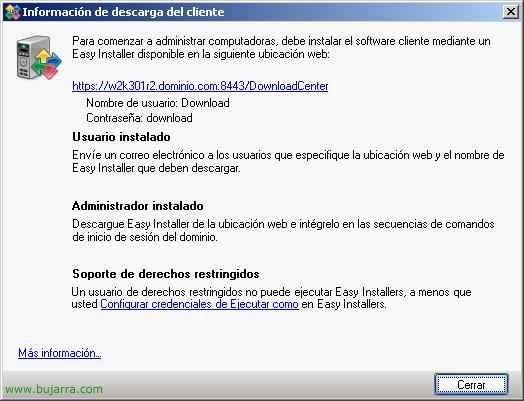
Cela nous indique que pour gérer des serveurs/équipements distants avec le serveur, nous devons leur distribuer un petit client, nous le téléchargerons à partir de l'adresse indiquée avec ce nom d'utilisateur et ce mot de passe. “Fermer”,

Puits, nous accédons donc à cette adresse: HTTPS://MANAGER_SERVER:8443/DownloadCenter, nous acceptons le certificat “Oui”, et nous devons installer ce composant sur tous les serveurs que nous souhaitons superviser, avoir en contrôle via le Manager Server et ce petit Agent. Ou nous réalisons une installation manuelle par serveur en exécutant cet EXE, ou avec des stratégies de groupe de Active Directory.

Pour nous authentifier sur le site du Download Center, nous devons mettre:
Nom d’utilisateur: download
Mot de passe: download
Cliquez sur “Connexion”,

Et ici nous avons les “Easy Installers” qui sont les petits installateurs que nous devons installer, nous téléchargons celui qui nous intéresse le plus , avec ou sans interface utilisateur pour un automatisme accru.

Nous enregistrerions le fichier ou l'exécutons.

Et le fichier qu'il crée est le “EasyInstaller.exe” nous devons l'installer sur les serveurs à centraliser.

L’installation est simple, l'exécuter, il s'installe tout seul, et se ferme également automatiquement.

Simplement, pour pouvoir superviser ces serveurs, une fois le composant installé, nous devrions les redémarrer, donc nous le faisons quand cela est possible. “Oui”,

Si nous ouvrons la console centrale, nous trouvons une interface très ressemblante à celle de Symantec Backup Exec System Recovery (ICI). Sur le “Commencement” c'est là que nous verrons un résumé des alertes, des sauvegardes qui se font correctement, celles qui nécessitent une attention, celles qui ne sont pas effectuées correctement.; nous pouvons voir des statistiques sur le nombre de serveurs que nous avons administrés et le nombre d'équipements.
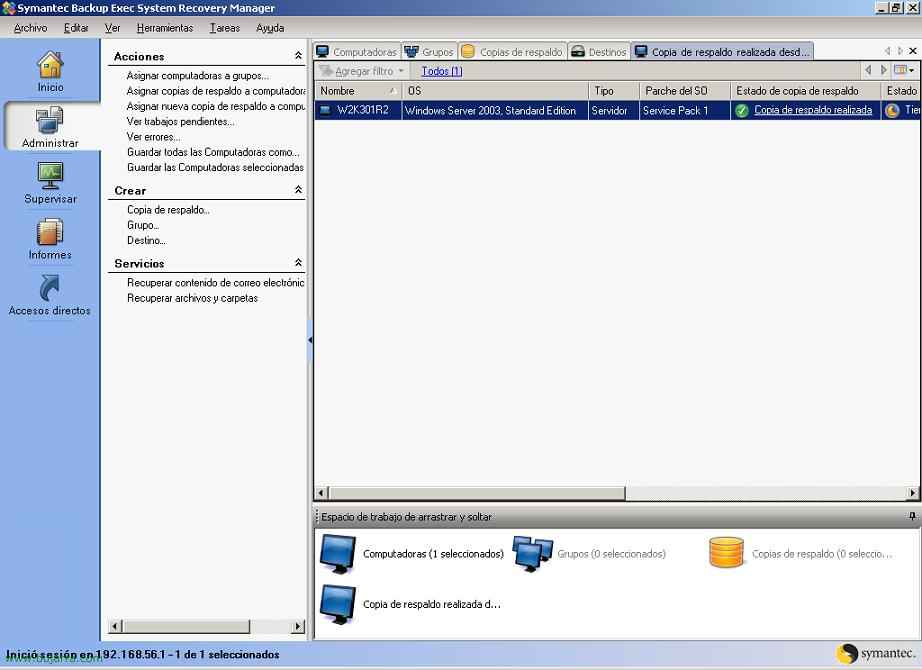
Et la même chose, sur le “Administrer” nous avons plusieurs actions que nous pouvons réaliser, ainsi que voir une liste des équipements et leur état, nous pourrions gérer les sauvegardes ou les tâches que nous permettent les outils de Symantec depuis cette même console.
www.bujarra.com – Héctor Herrero – Nh*****@*****ra.com – v 1.0








































